こんにちは、りんのすけです。
撮った写真を、パッと明るく鮮やかにしたい!
でも、写真編集は手間がかかるし、何から手を付けたらいいか分からない…
そう感じている方は意外と多いのではないでしょうか?
ご安心ください!
サイバーリンクのPhotoDirector(フォトディレクター)365には、そんな悩みを一瞬で解決してくれる魔法のような機能、「自動カラーエンハンスメント」があります。
そもそも自動カラーエンハンスメントってどんな機能なの?
ズバリお答えしましょう!
これは、AIが写真の明るさ、コントラスト、色合いなどを自動で分析し、最適な状態に一括で補正してくれる、とっても便利な機能なんです。
複雑な操作は一切不要で、クリック一つで写真が劇的に生まれ変わりますよ。
今回は、この自動カラーエンハンスメントがどんな働きをするのか、そしてどのように活用すればあなたの写真が手間なく美しくなるのかを、丁寧に紹介していきます。

りんのすけ
この記事は、こんなあなたに読んで欲しい!
・ 手軽に写真の質を向上させたい
・ 初心者でも簡単に「いい感じ」の写真を作りたい!
・ いじっている感を出してカッコつけたい(笑)
基本的な部分を理解しておけば編集もスムーズに行えるはずです!
それではどうぞ!
商品価格を含め情報の一切は2025年7月11日現在のものです。
本記事の感想や評価は、筆者個人の使用体験に基づいています。あくまで参考としてご覧ください。
本ページにはプロモーションが含まれています。
信頼できる? サイバーリンクってどんな会社? PhotoDirector365を選ぶ前に知っておきたい基礎知識
サイバーリンク(CyberLink Corp.)とは1996年に台湾で設立された会社で、主にマルチメディアソフトウェアとAI顔識別技術を提供しています。
代表的な製品としてビデオ編集ソフトのPowerDirector365や、今回紹介する写真編集ソフトのPhotoDirector365
などが挙げられ、いずれもWindows版とMac版が用意されています。
またFaceMeと呼ばれる高精度なAI顔認識エンジンなども手掛けており、1998年には日本支社が誕生しています。

りんのすけ
この記事ではMac版を取り上げています。
自動でここまで? PhotoDirector365の自動カラーエンハンスメント機能とは?
そもそも自動カラーエンハンスメントとは一体なんぞや?
まずは結論!

りんのすけ
画像はクリックすると拡大できます(^^)


左側が元画像で、右が自動カラーエンハンスメントを適用した状態です。
自動カラーエンハンスメントは写真や動画の色を自動的に調整し、より鮮やかで自然な見た目にする機能です。
これにより、画像全体の色合いが均一になり、特定の色が強調されることでより魅力的な結果が得られます。
例えば、青空や緑の木々がより鮮やかになったり、肌のトーンが自然に見えたりします。

りんのすけ
左より右の方が青や緑が鮮やかに見えるかな?
初心者でもワンクリックでOK! お手軽補正でここまで変わる、自動カラー補正の使い方と微調整のコツ
概要がわかったところで本題に入りましょう(^^)
まずはフォトディレクター365を立ち上げ、左から3番目の管理&調整をクリックします。
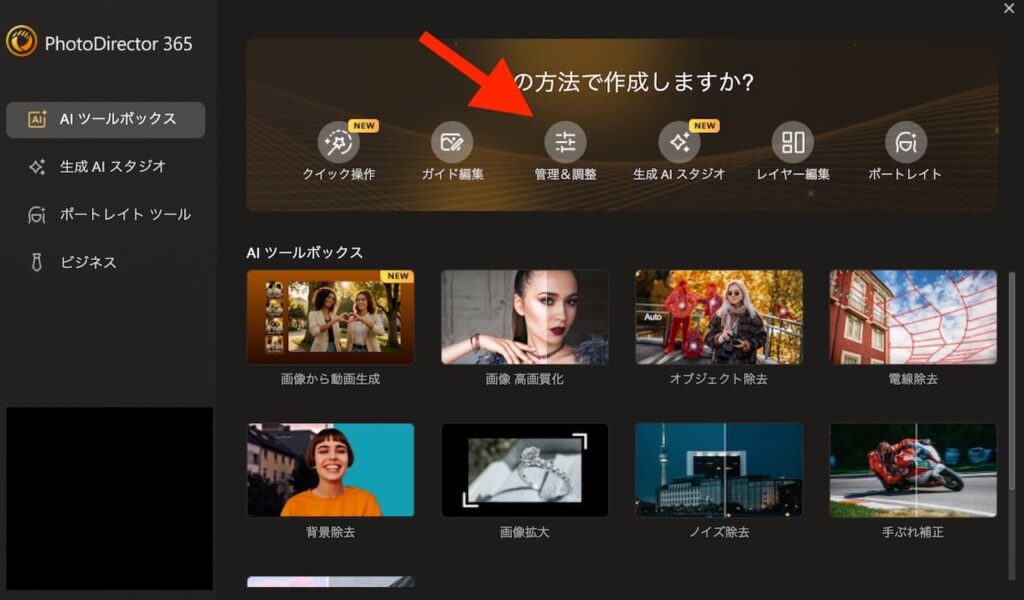
自動カラーエンハンスメントは全体調整ツールの中にあります。
①が調整、②が手動になっていることを確認してください。
全体調整ツールの左横にある三角マークをクリックすると各項目が表示されますが、一番上に自動カラーエンハンスメントがあります。
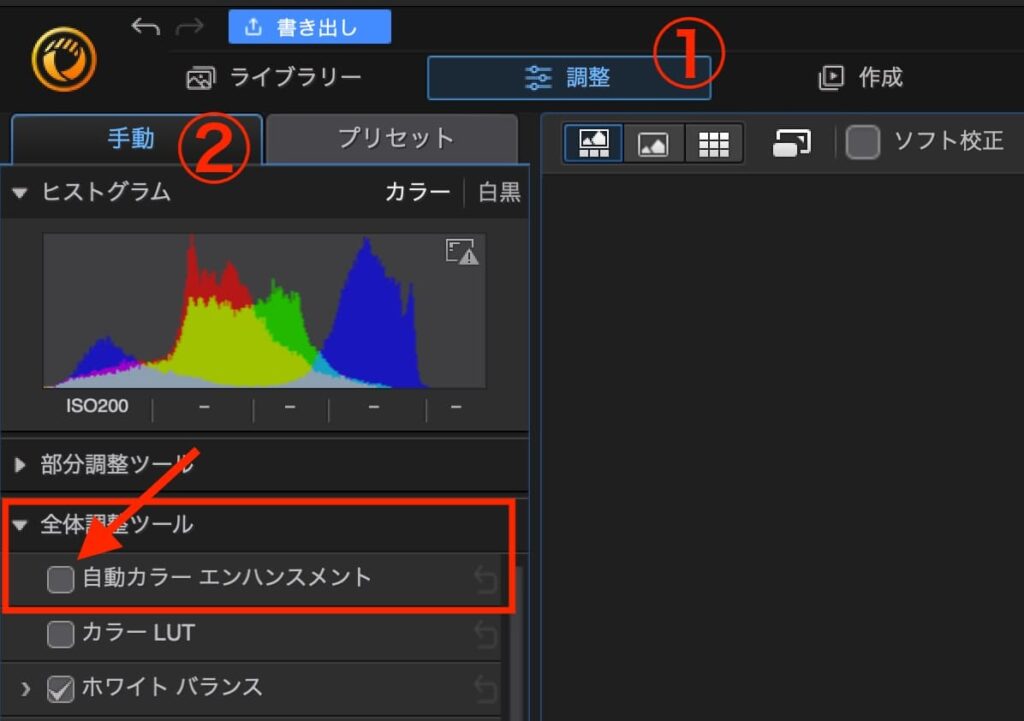
自動カラーエンハンスメントの左横にあるボックスにチェックを入れると別ウインドウが立ち上がります。
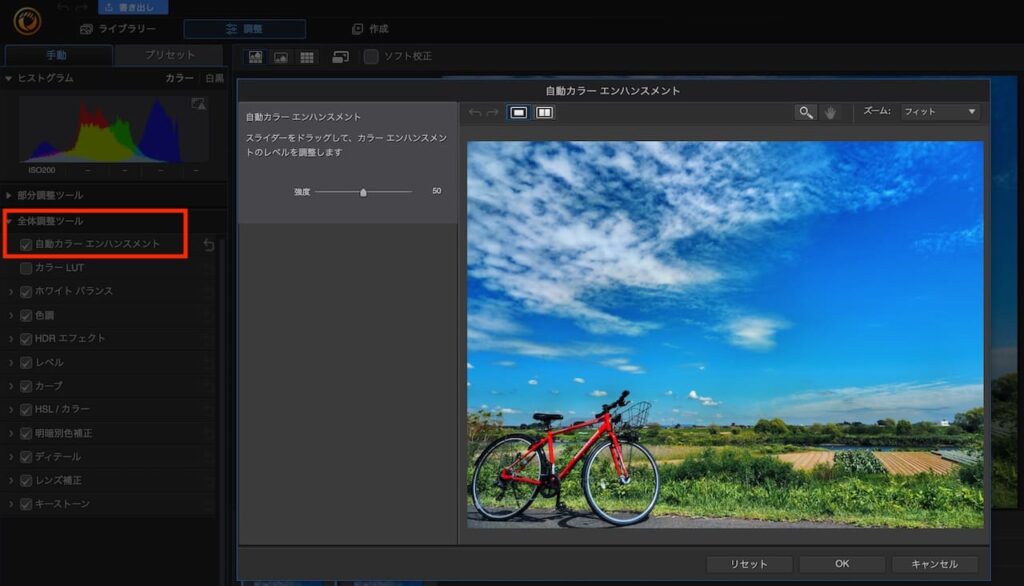
チェックを入れるとレベルを調整できるスライダーが表示されますので、ここでお好みの強度を調整します。
強度の調整ができれば、右下のOKボタンをクリックで完成です!
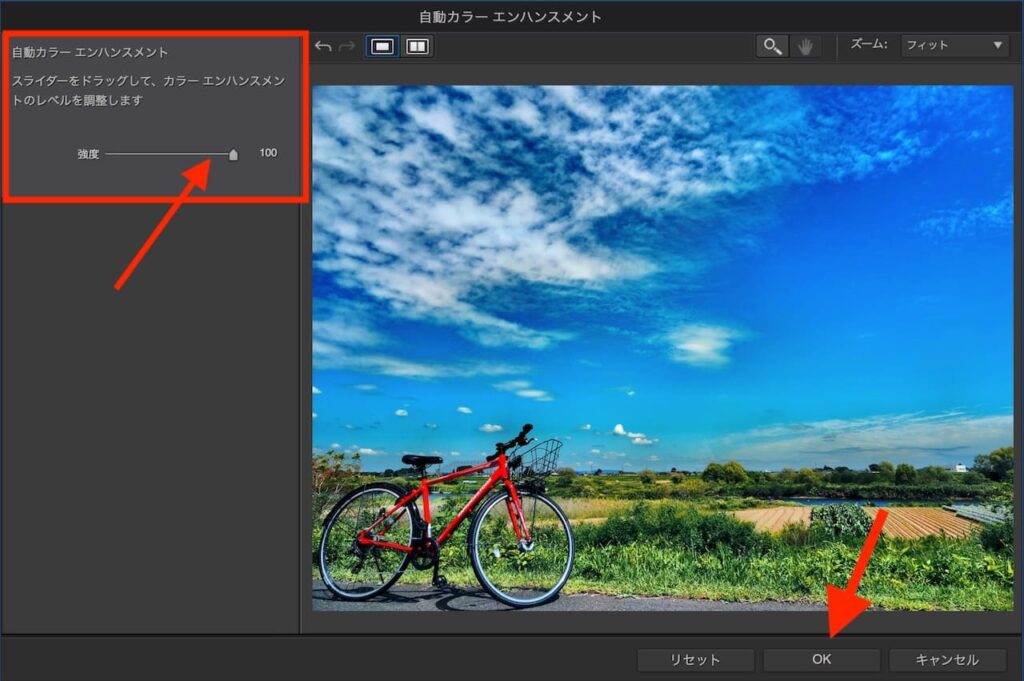

りんのすけ
逆に言えばこれだけです。
自動カラーエンハンスメントでは修正前と修正後の比較が可能です。
矢印の箇所をクリックすると画面が2分割されるので、比較しながら調整してください。
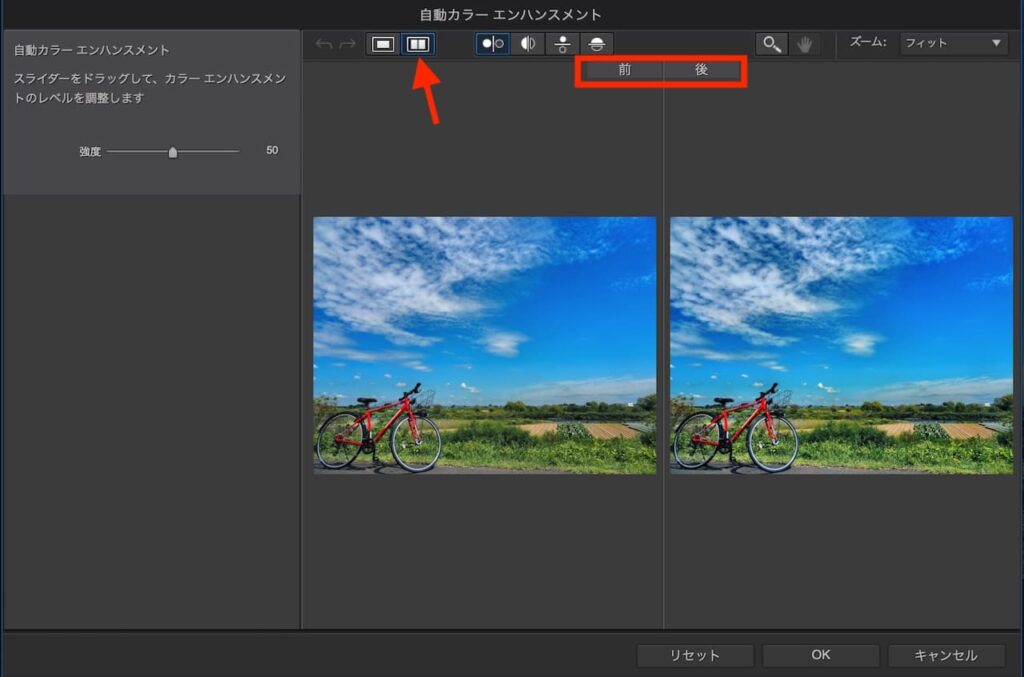
スライダーを使った比較確認も可能です。
①をクリックすると画面がひとつになりますが、②のスライダーを調整することで②と③が同時に移動し、前後でどの程度変化が起こっているのかを確認することができます。
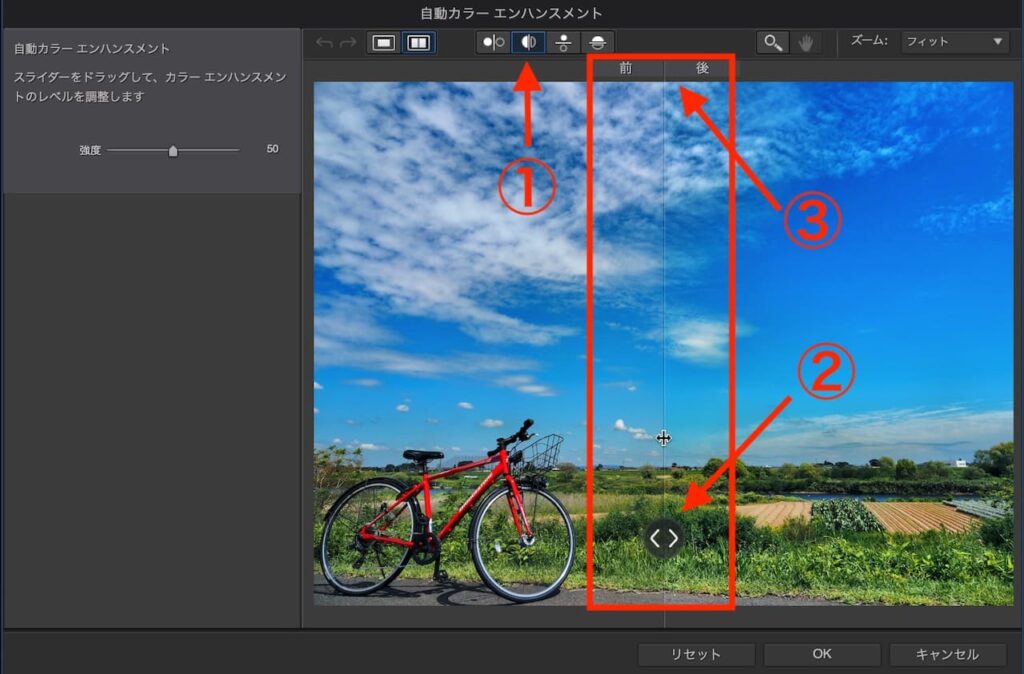
先ほどの確認は横移動でしたが、縦移動での確認も可能です。
①をクリックすると先ほどの縦バージョンになるので、スライダーを動かしながら変化を確認できます。
また、②をクリックすると縦に2分割表示されます。
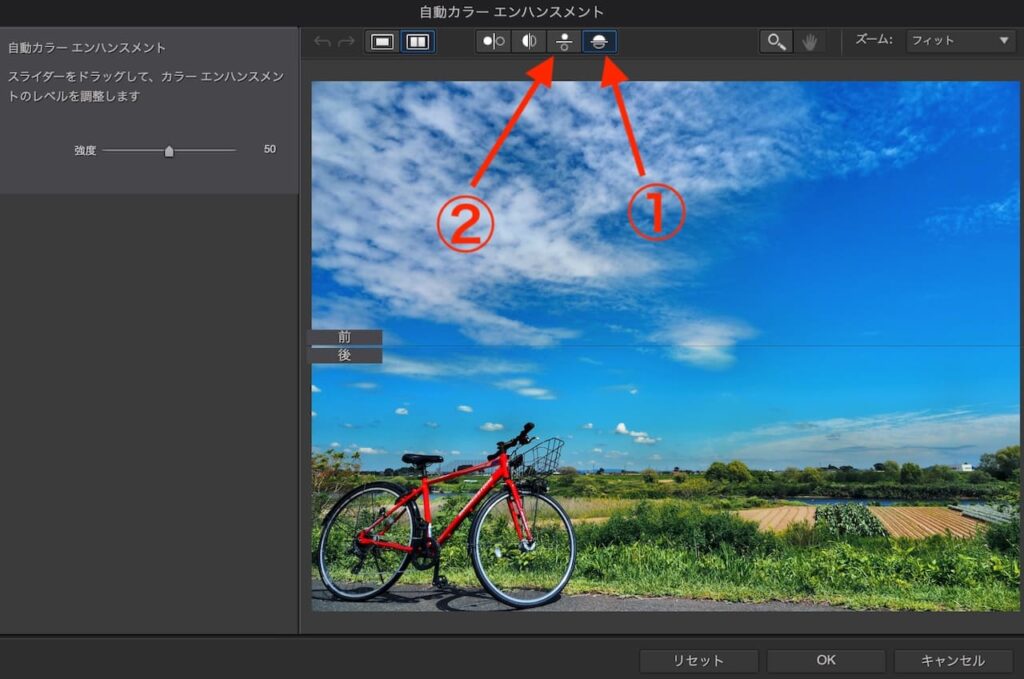

りんのすけ
やりやすいパターンで試してみてね。
まとめ:自動カラーエンハンスメントで、あなたの写真が手軽に生まれ変わる!
いかがでしたでしょうか?
今回は、PhotoDirector365の自動カラーエンハンスメント機能について解説しました。
PhotoDirector365には、色調や露出を細かく調整できるプロ向けの機能がたくさんあります。
しかし、「そこまで時間をかけられない」「もっと手軽に写真を良くしたい」という方も多いはず。
そんな時こそ、この「自動カラーエンハンスメント」が大活躍します!
ワンクリックで写真全体の明るさや色味を自動で最適化してくれるので、写真編集に慣れていない方でも、あっという間に見違えるような仕上がりになります。
特に、旅先で撮った大量の写真をまとめて補正したい時や、SNSにアップする前にサッと綺麗にしたい時など、非常に効率的に作業を進められるのが大きなメリットです。
操作自体も手間がかからず容易にできますので、ぜひ積極的に試してみてくださいね(^^)
あなたの写真が、もっと魅力的になること間違いなしです!

りんのすけ
最後までお読みいただき、ありがとうございました。
サイバーリンクのPhotoDirector365、気になってる?
「写真編集ソフトって高そう…」「難しそう…」
なんとなくそう思いますよね…(^^;;
でも実はサイバーリンクのPhotoDirector(フォトディレクター)365はサブスクになっており、定価でも年間6,980円。
月額換算でなんと582円ほどです。
あの高価なAdobe製品と比べても、驚くほどお手頃なんです(^^)
しかも、「電線を自動で消す」「空を青空に差し替える」「人物だけを切り抜く」など、AIによるプロ級の編集が誰でも簡単に!

りんのすけ
ぶっちゃけ半信半疑だったけどね(^^;;
でも実際に使ってみたら、数クリックで電線がスッと消える!
しかも直感的な操作で、初心者でも迷わず使えるのが嬉しいところ。
無料体験版もあるので、まずは触ってみるのがオススメです。
あなたの写真編集の世界が、きっと変わりますよ(^^)

りんのすけ
ちなみに、公式サイトでは不定期セールも開催中!
うまくタイミングが合えば、もっとおトクに手に入るかも♪

